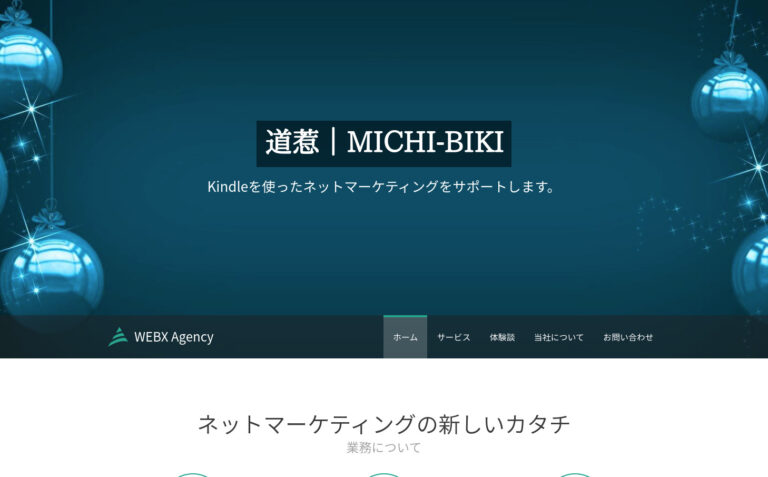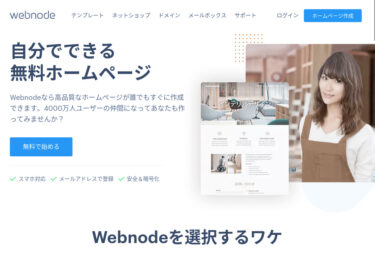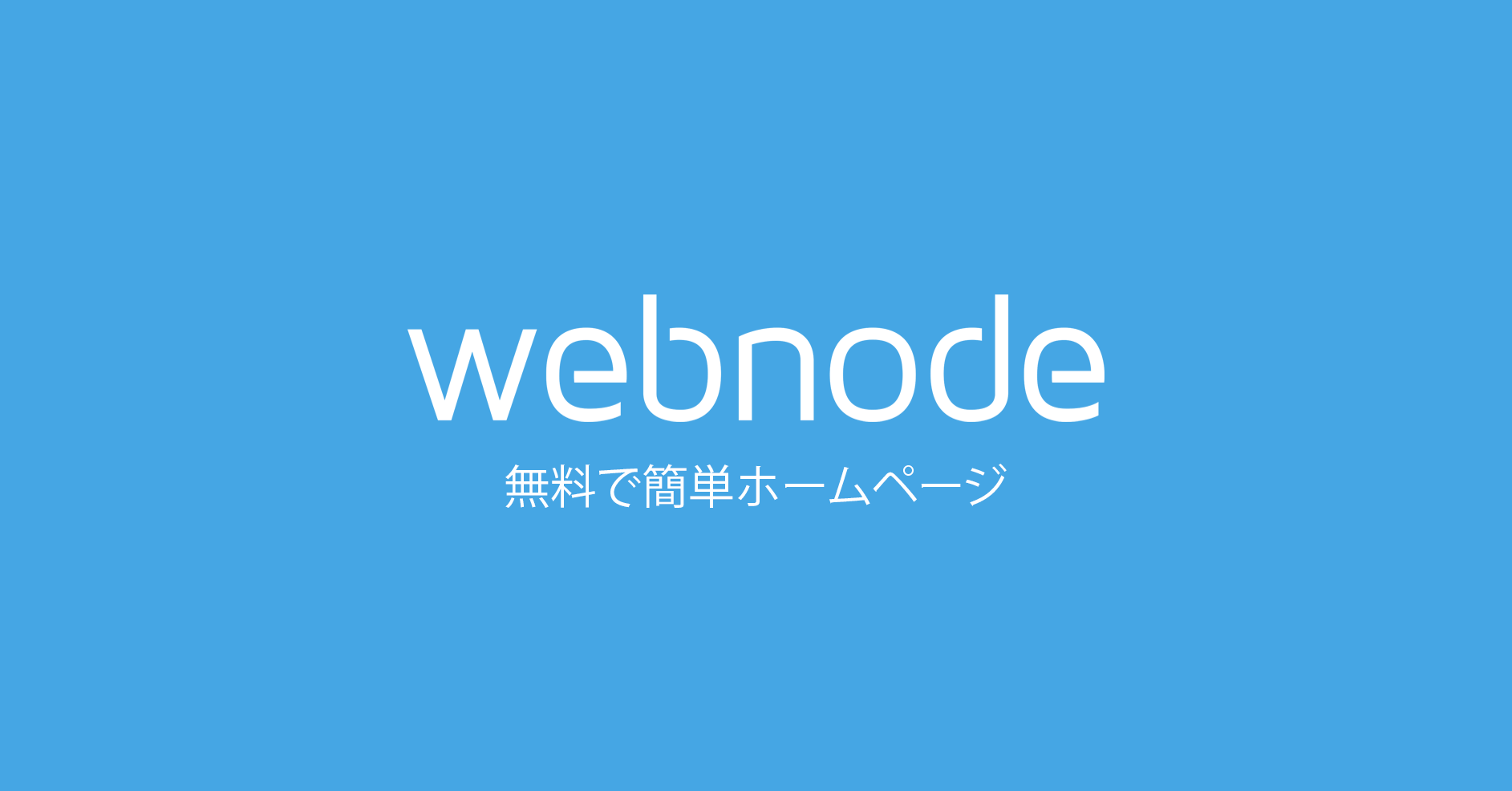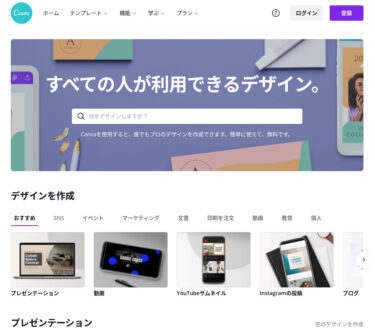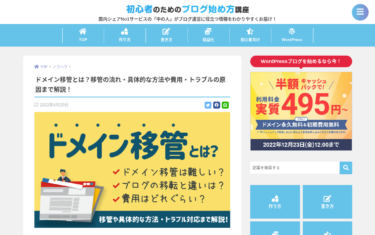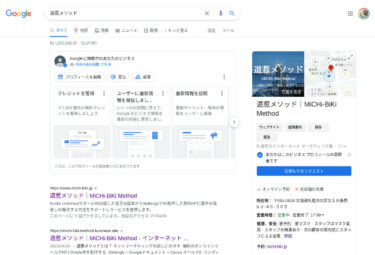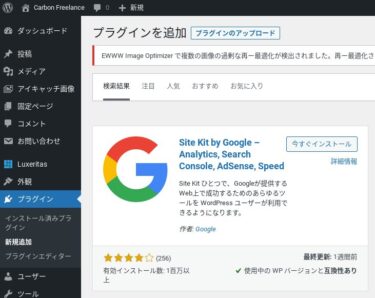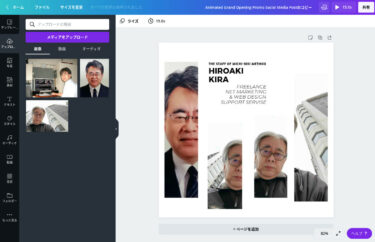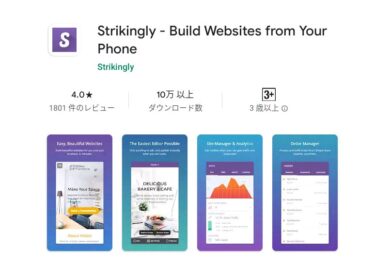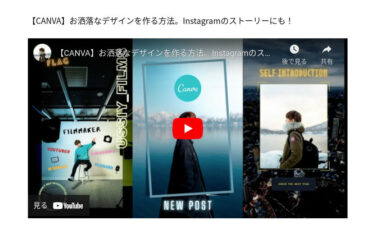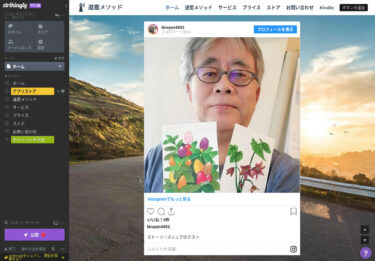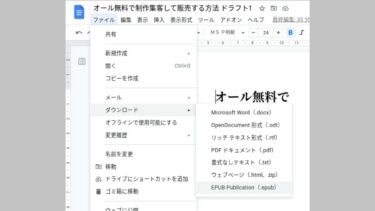Wix無料版のページスピードが著しく遅かったので、シンプルなWebnodeの無料版でサクッとホームページを制作してみたので紹介します。作業はWixより簡単でレスポンスも良いですが、無料版のページスピードは思ったほどではない?
はじめに
HP作成サービスで人気トップのWixの無料版でADIを使って作ったホームページは初期状態でもページスピードが極端に遅く、さらに作業中のレスポンスも悪いので私には許容できませんでした。
無料でホームページを作成できるサービスとして最も人気が高いWixのADIにより、無料版のホームページを作成したところ、ページスピードが特にモバイルで極端に遅いことがわかりました。そこで、機能がシンプルでWordPress並みに速いWebn[…]
WebnodeはWixほど人気はありませんが、日本語版サイトで日本語ホームページをサクッと作ってみたので紹介します。
日本語フォントも複数から選べるし、日本語のテンプレートも多数用意されていて、目的に合った無料ホームページを簡単にストレス無く短時間で作ることができました。
Webnodeで無料ホームページを制作する
日本語版サイト
以下のサイトに行きます。

「無料で始める」をクリックし無料ホームページの制作を始めます。
サイト名とユーザー登録
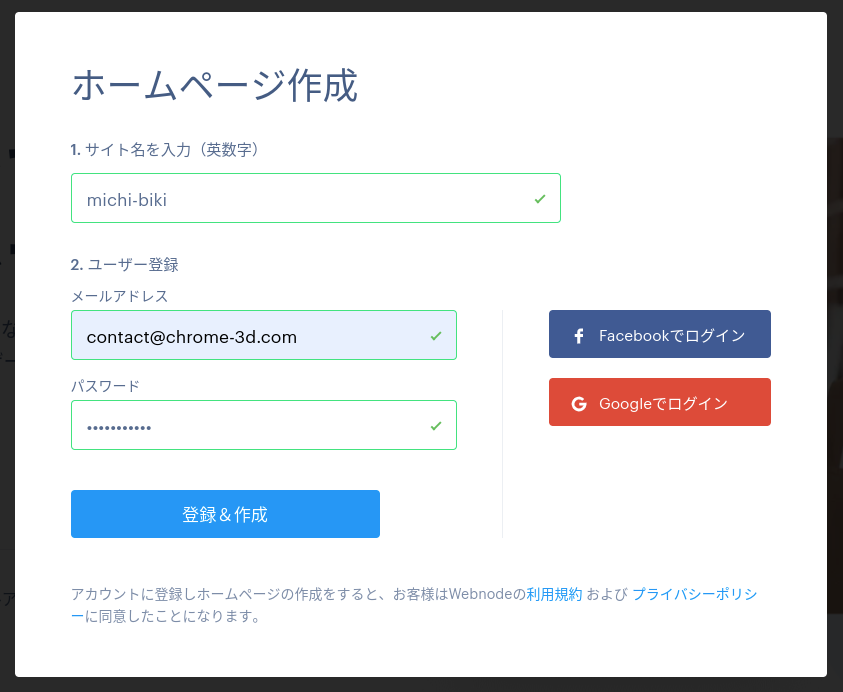
メールアドレスは、今回はビジネスに使うサイトなので、ネットショップで使っている独自ドメインのメールアドレスを使いました。
ブログなどのパーソナルなサイトであれば、右側のFacebookやGoogleアカウントでログインすると良いです。
「登録と作成」をクリック。
ホームページかEショップを選ぶ
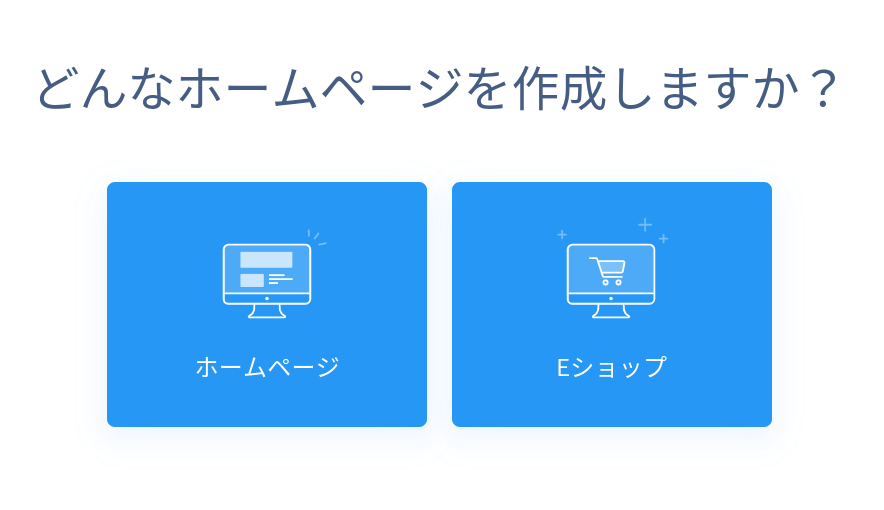
「ホームページ」をクリック。
テンプレートを目的に応じて選ぶ
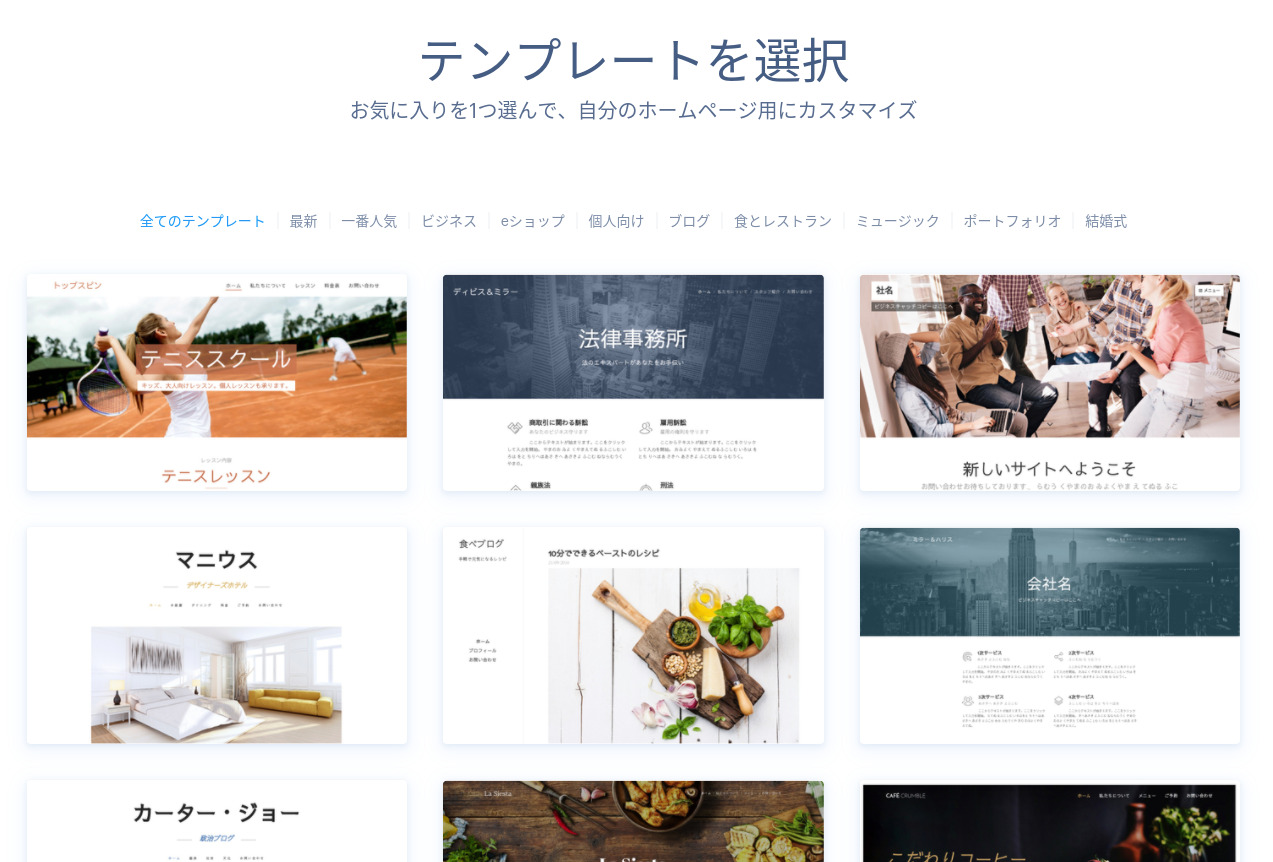
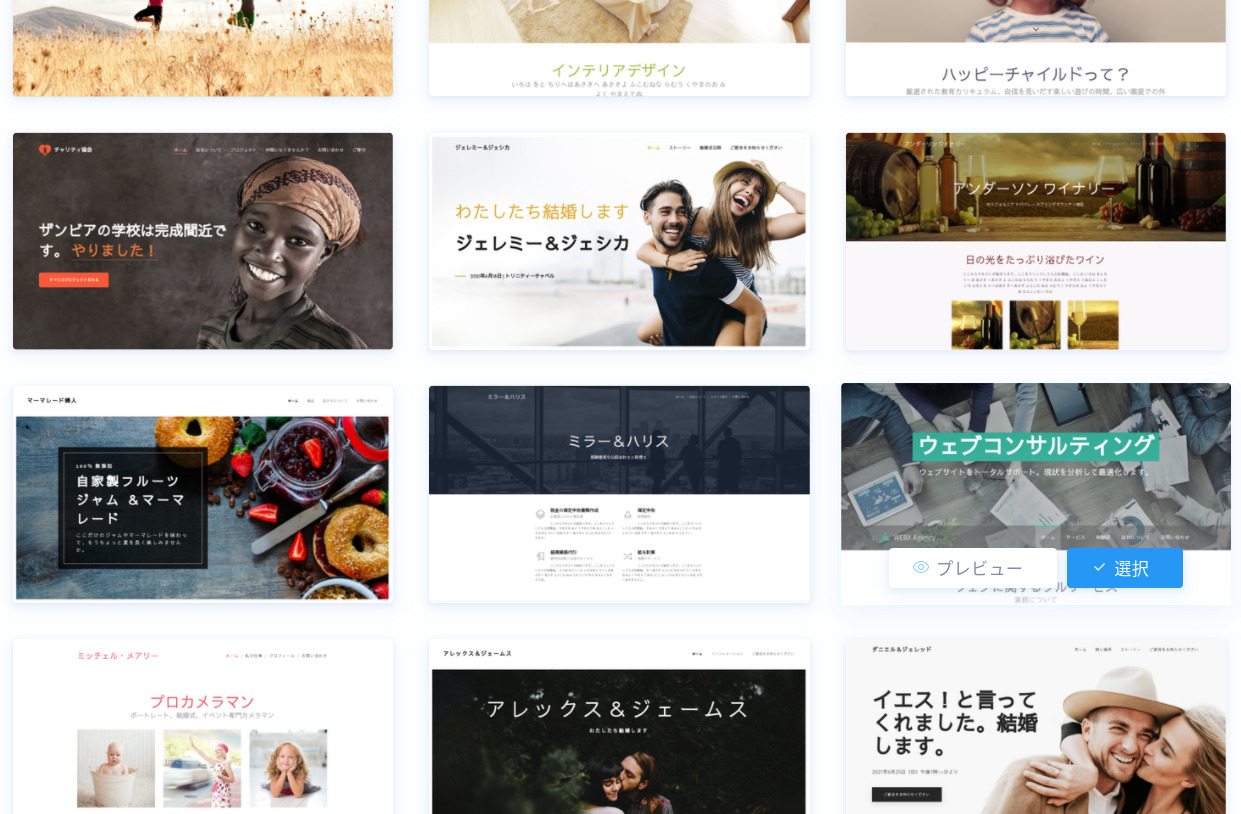
「ウェブコンサルティング」の「選択」をクリック。「プレビュー」をクリックするとデフォールトページのプレビューが可能です。
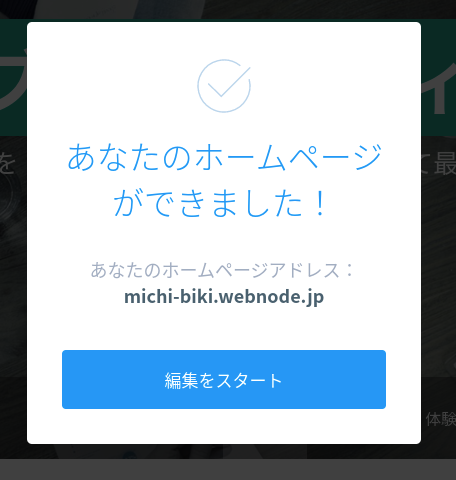
「編集をスタート」をクリック。
デフォールトの初期状態で公開する
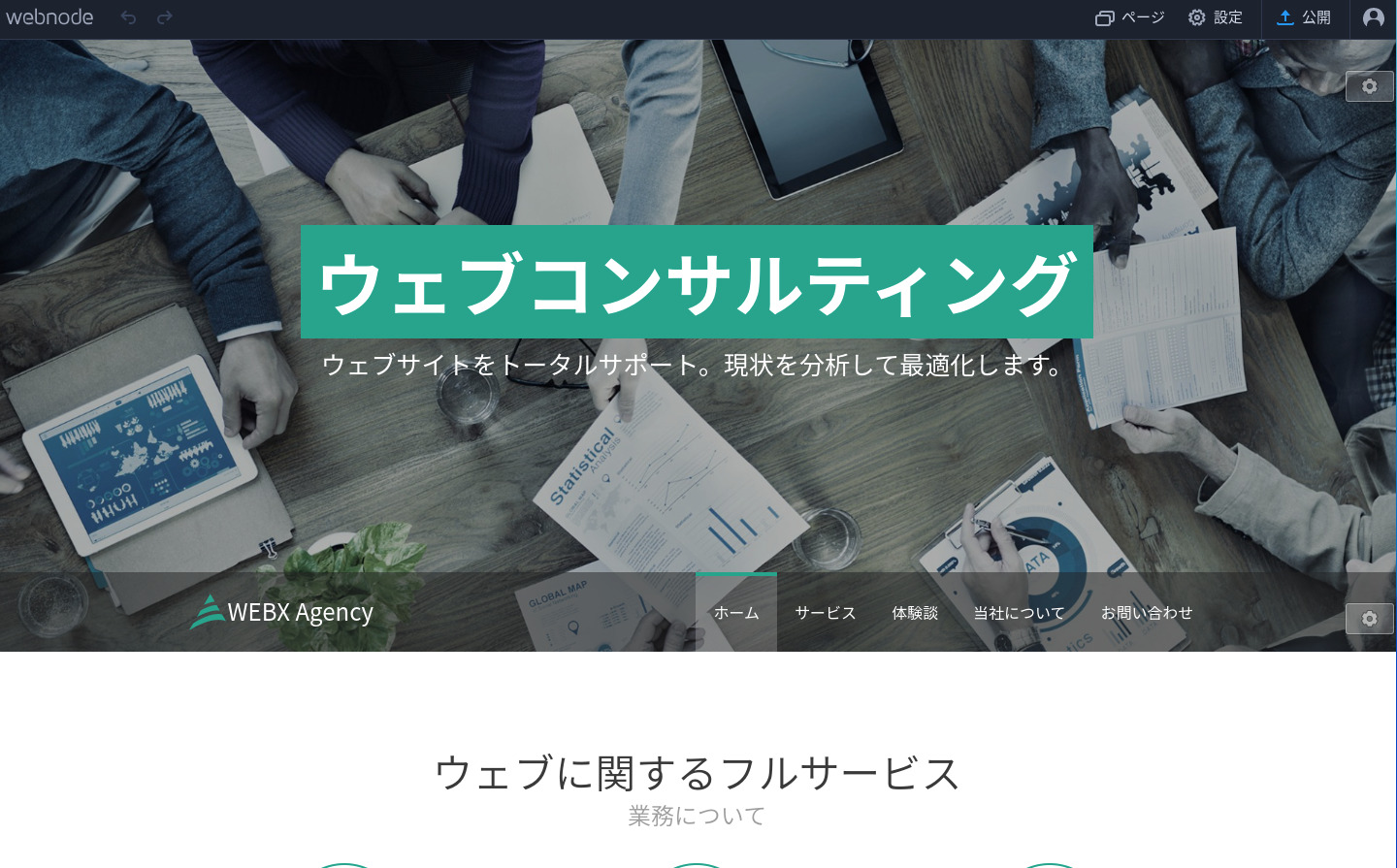
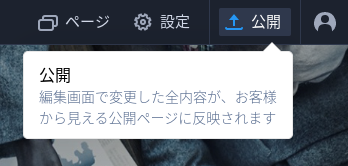
右上の「公開」をクリック。
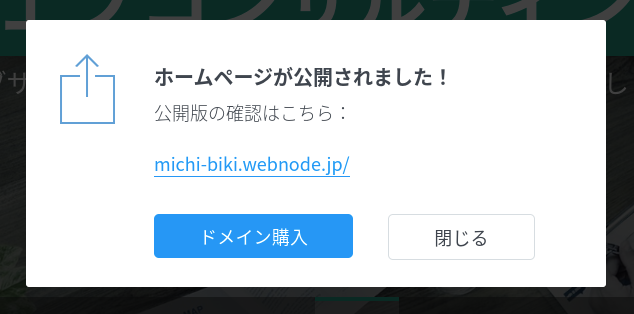
URLリンクをクリックすると公開されたホームページが観れます。

初期状態のページスピード
・モバイル

・デスクトップ
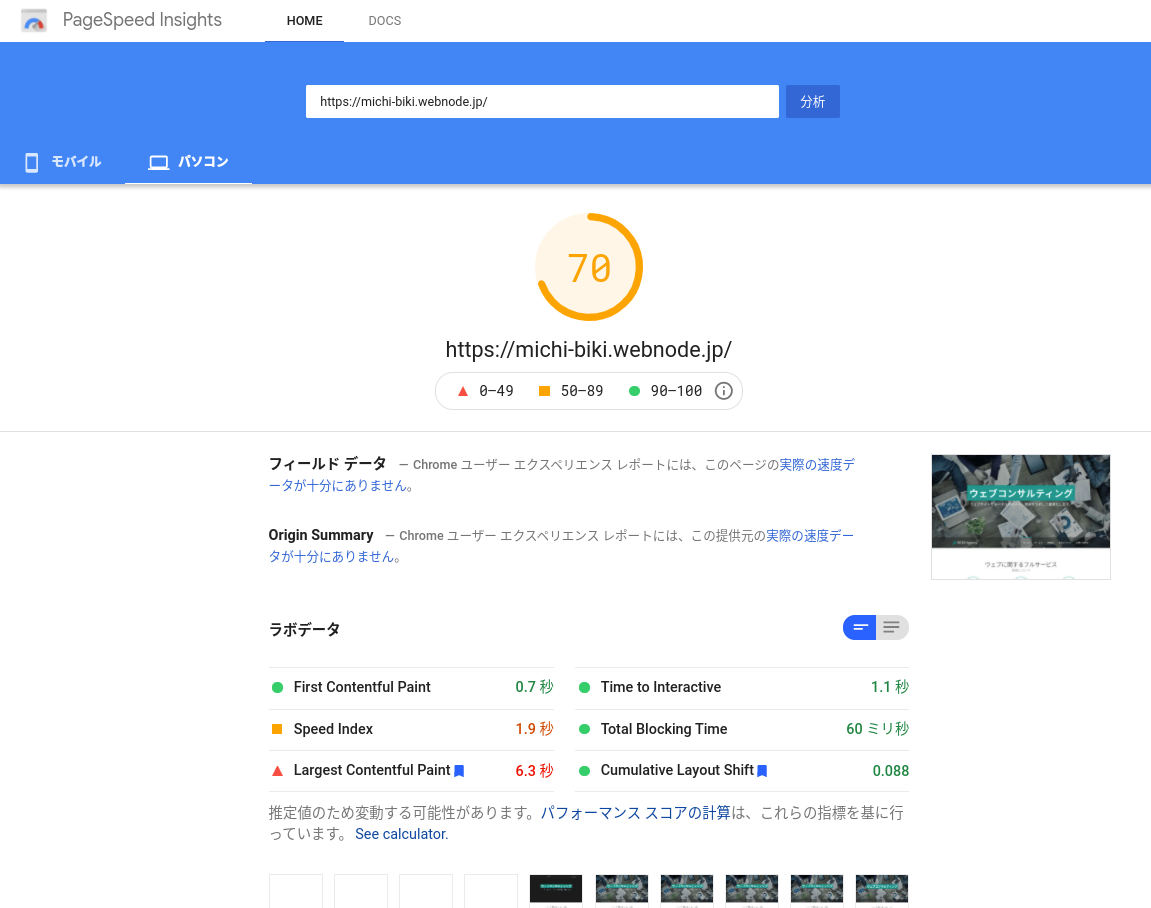
期待したほど速くはないですが、ユーザーが有料版で独自ドメインで制作したホームページはWordPressサイトの高速化後のページスピードに迫るほどなので、無料版はこんなものだと割り切ります。
写真とテキストを自分用にカスタマイズする
トップのヘッダー画像を自分が選んだ画像に変えます。私の場合は、無料ロイヤルティーフリー写真サイト「Pixabay」で検索して、抽象的でシンプルなバナーをダウンロードして使いました。
画像の圧縮は「Squoosh.app」で「Browser JPEG」にしました。

ヘッダー画像の右上の歯車アイコンをクリック。
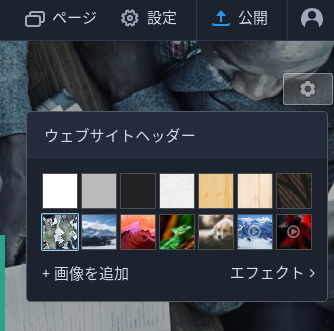
左下の「画像を追加」をクリック。
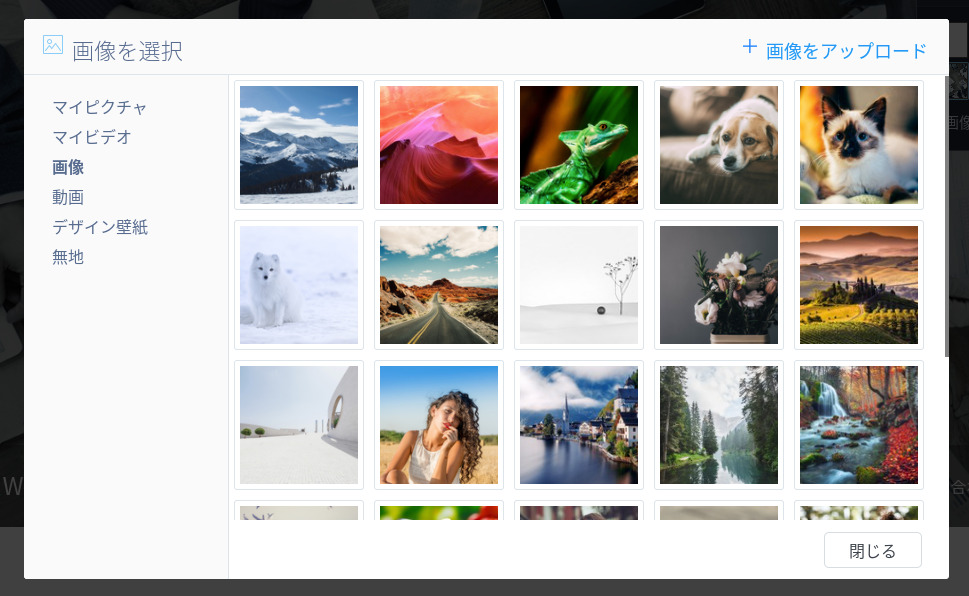
右上の「画像をアップロード」をクリックして先ほどの画像ファイルを選択してアップロードします。

左下の「カスタマイズ」をクリック。

エリアを四隅の四角をドラッグして、画像いっぱいに広げて「OK」をクリック。

それぞれのテキストを編集します。
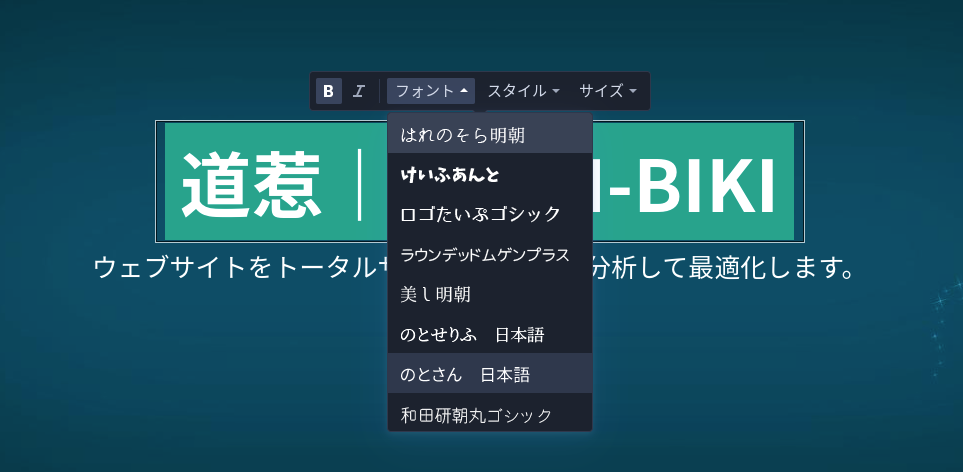
「フォント」「スタイル」「サイズ」を好みに合わせて変更します。

海外のサービスですが、無料版でも複数の日本語フォントから選べるのはありがたいです。
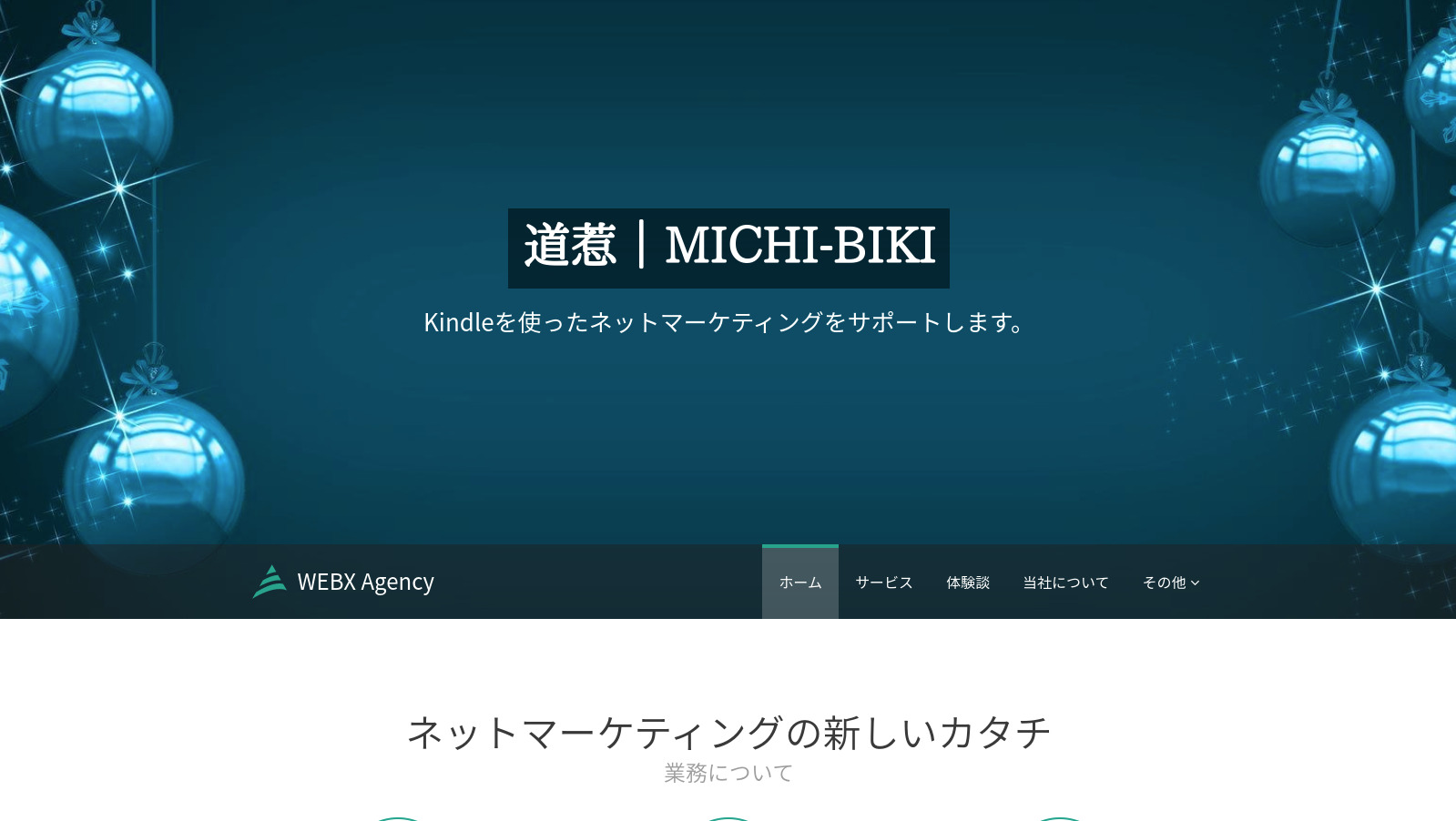
デスクトップでモバイル表示を確認するには、Chromeブラウザーの「デベロッパーツール」を使うと便利です。
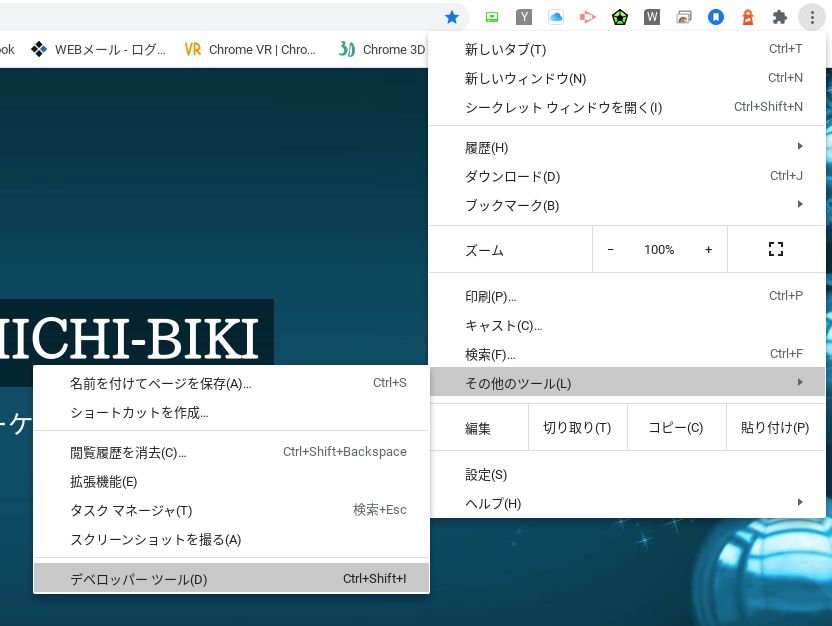

トップバーの中央辺りにあるアイコンで、デスクトップとモバイルの表示を切り替えます。
デスクトップで下までスクロールした後でトップまで戻ると、以下のようにメニューバーの位置が元に戻りませんでした。

他のページに行って戻ると、元の位置に戻ります。このあたりは、もう少し様子を見ます。
メールアドレスの認証
登録したメールアドレスに以下のようなメールが届いていました。
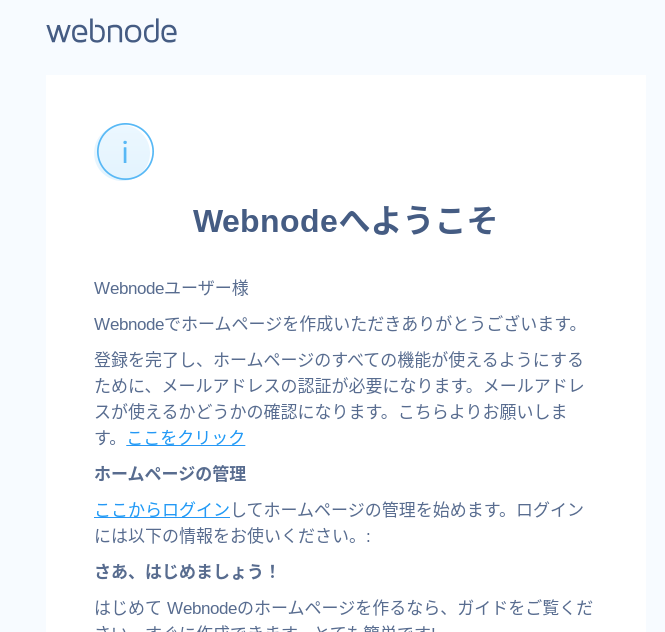
「ここをクリック」のリンクをクリック。
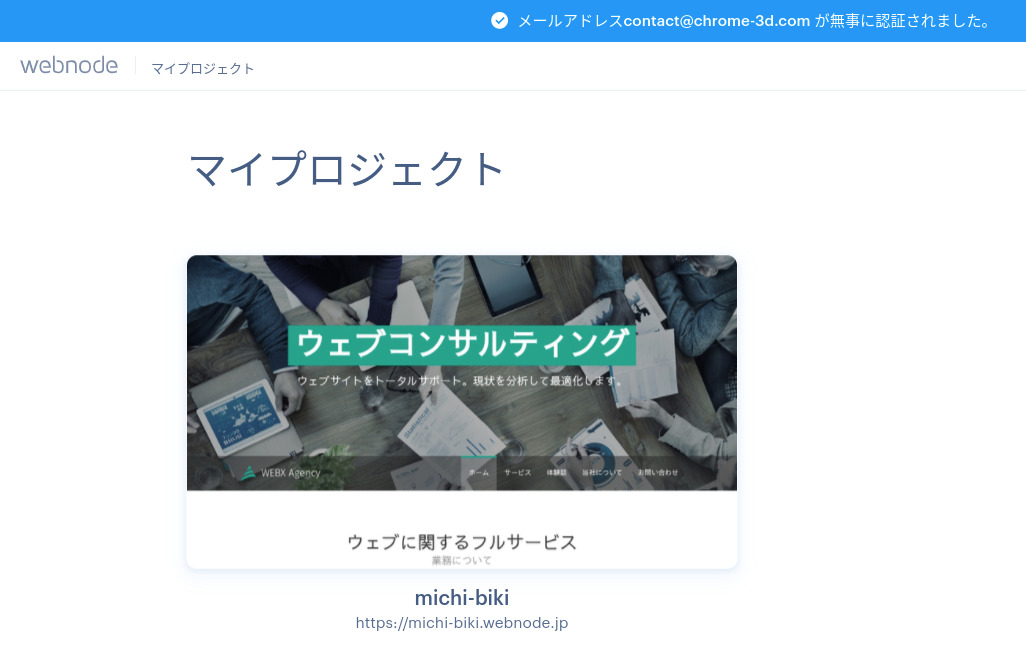
アイキャッチは初期状態のままですが、クリックするとカスタマイズ後の状態で編集を再開できます。
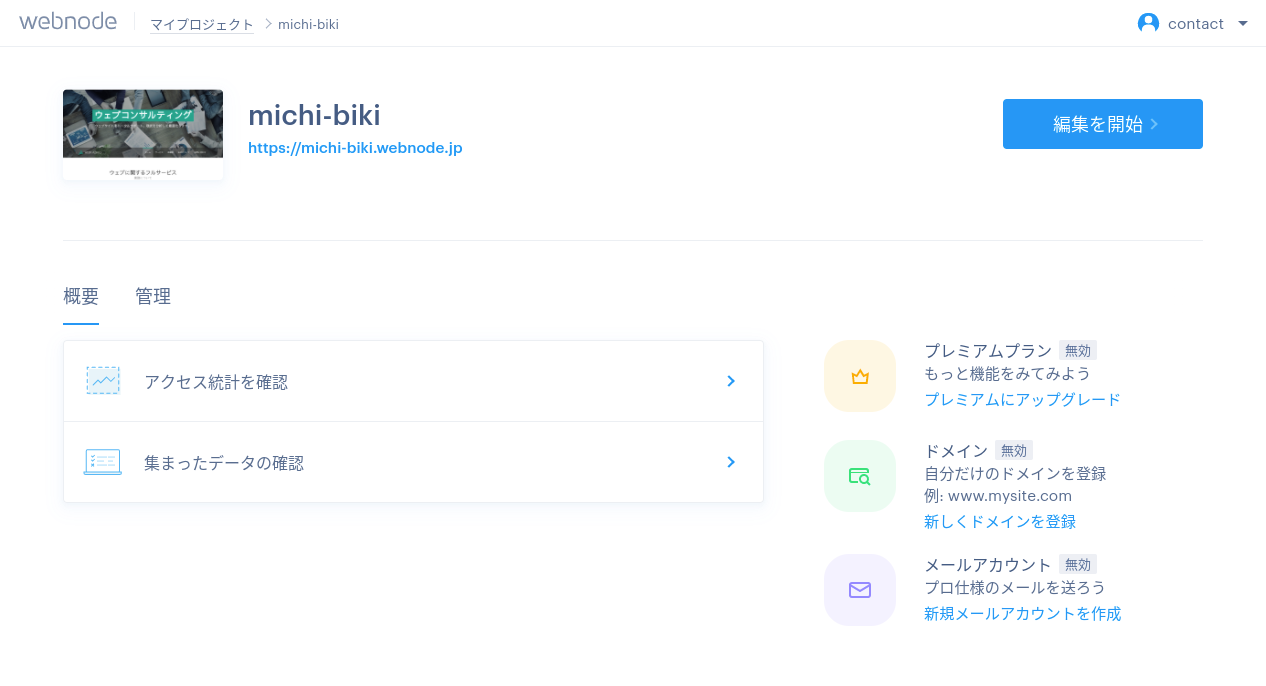
SEOの設定
各ページごとに独立して行います。
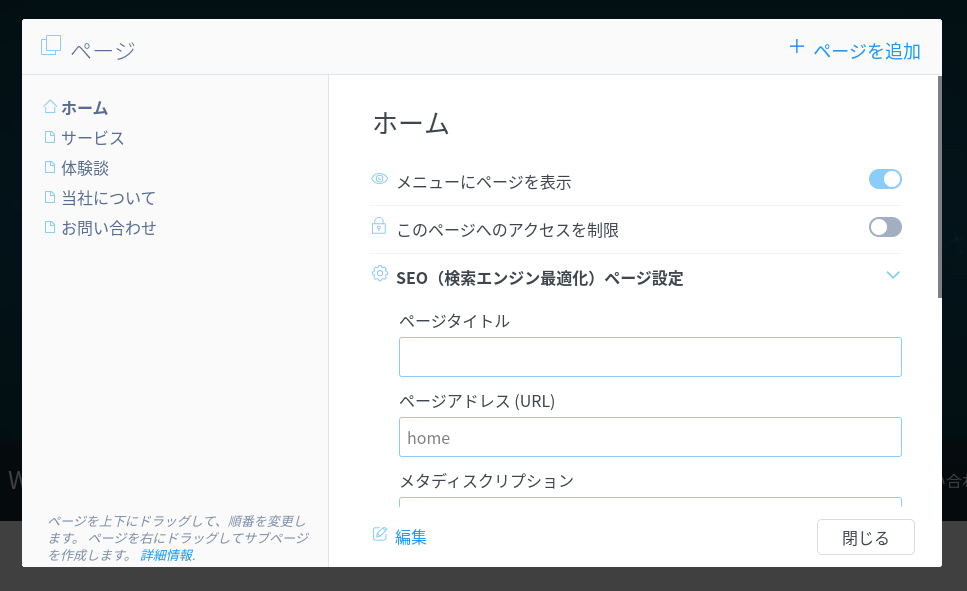
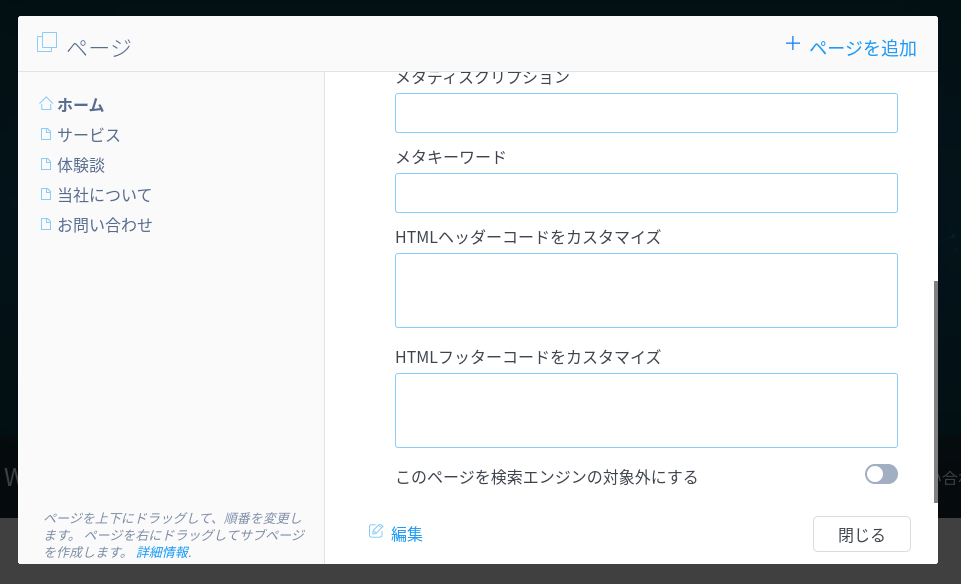
「HTMLヘッダーコードをカスタマイズ」にGoogle Search Consoleのタグコードや、Google Analyticsのjtagスクリプトコードなどをコピーして貼り付けると良いと思います。このあたりは後日試します。
無料版でこうしたことができるのはありがたいです。Wixだと最高グレードにアップしないとAnalyticsの解析などはできないようです。
出来上がったサイトの現状
以下に行って確認してください。
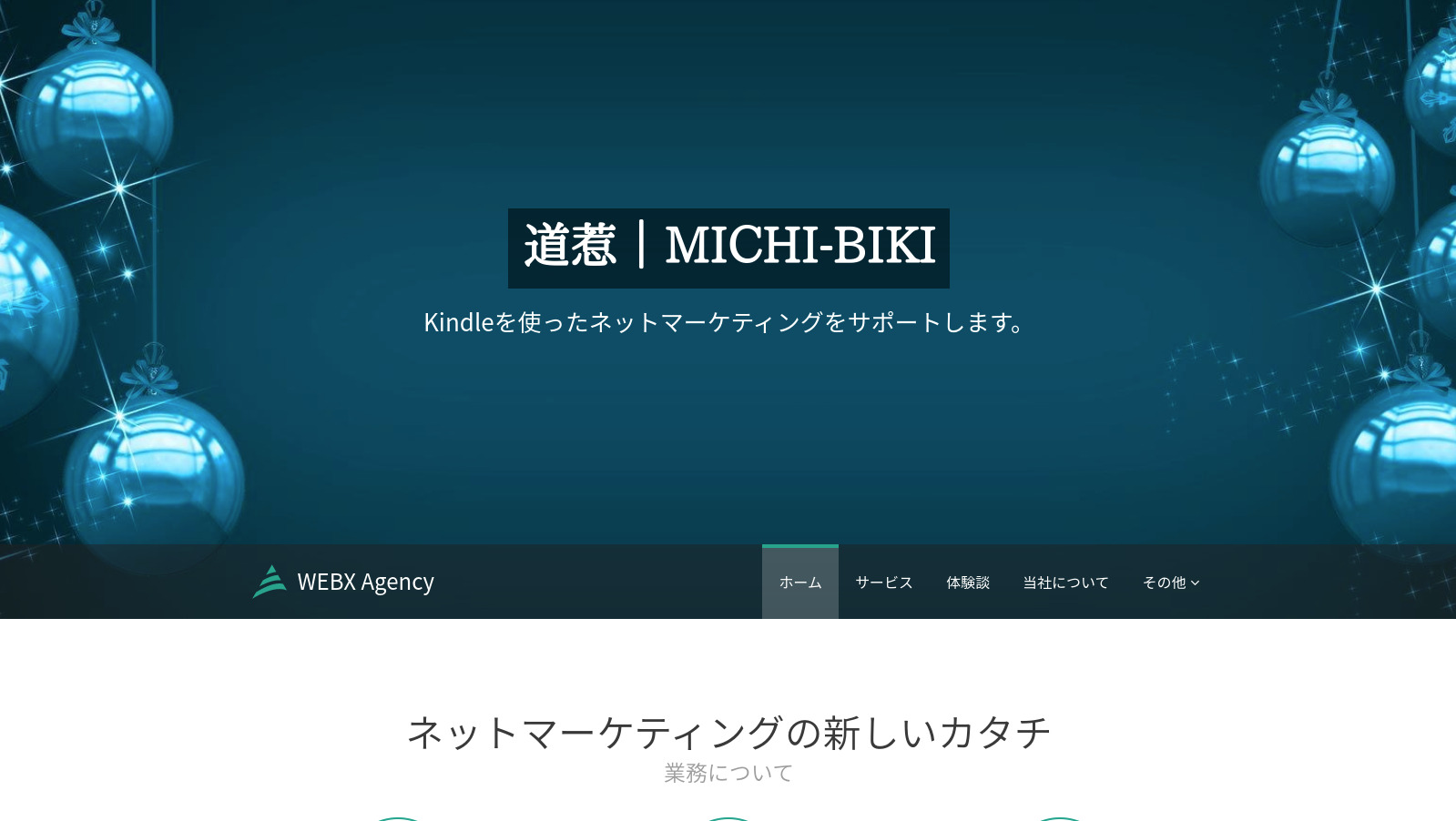
無料版はページ最下部にWebnodeの広告が入ります。

Wixの無料版は、トップにも目立つ広告が入るので嫌でしたが、Webnodeは目立たないので好ましい印象を受けました。
ランディングページ専用のホームページ作成ツール「Strikingly」はWebnodeよりさらにマイナーな存在ですが、無料版でも驚きのページスピード、Stripeなどでネットショップ開設、お問い合わせフォームやGoogleマップなどを標準装備など、1時間で実現できました。
Kindle本の出版とアマゾンでの販売を用いた集客方法で無料のStrikingly自主制作LPホームページに導き、商品や…
まとめ
Webnodeの無料版で、とりあえずサクッとホームページを簡単に作ってみました。作業はシンプルなのでWixよりはるかにわかりやすく進めることができました。ここまで1時間かからなかったと思います。
私の場合は、ブログ記事を書くためにいちいちスクリーンショットを撮るので多少時間がかかりますが、レスポンスが良いので、WordPress並みにサクサクと作業を進められて、Wixのようなストレスを感じませんでした。
次回は、Kindle本のキーである表紙デザインを自分でやるのに使うツールについて紹介したいと思います。
無料オンラインデザインツール「Canva」の縦組み機能を使って、Kindle本の表紙デザインをご自身で行う方法を紹介します。Kindle本の見込み客は多数の表紙デザインの中から直感的に選んで購入を判断するので重要です。はじ[…]
お金があれば、プロのデザイナーに依頼した方が売上は伸ばせると思います。
ではでは、きらやん